Како пренети своје листе песама са иТунес-а на свој ПС3
Мисцелланеа / / February 12, 2022

За разлику од других конзола на тржишту, ПС3 је познат по томе што је прави медијски центар, где свако ко га има може да игра не само игрице, већ и ХД филмове, песме и још много тога на њему.
Али шта је са плејлистама? Па, истина је, док је нешто релативно основно као свирање песама и креирање плејлиста требало би да буде нешто супер лако за урадити на вашем ПС3, ови задаци заправо нису толико интуитивни. Додајте томе чињеницу да већина нас то обично жели пренесите листе песама имамо на нашим рачунарима од иТунес-а до наших ПС3 уређаја, а ви имате нешто што је још мање лако постићи.
Хајде да погледамо како да то урадимо и да имамо било коју листу песама која вам се свиђа на иТунес-у на вашем Мац или Виндовс рачунару спремну за репродукцију на вашем ПС3.
На вашем Мац или Виндовс рачунару
Корак 1: Отворите Мац или Виндовс ПЦ иТунес и креирајте листу за репродукцију за пренос на ваш ПС3 или пронађите онај који је већ креиран и којим сте задовољни.
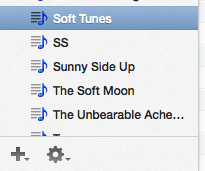
Такође узмите у обзир да ПС3 нуди далеко „визуелније“ искуство од Мац или Виндовс ПЦ-а када је у питању музика, јер ће се у већини случајева песме репродуковати на ХДТВ-има велике величине. Дакле, ако желите да имате најбоље искуство када уживате у својим листама песама на свом ПС3, проверите да ли све песме на вашој листи за репродукцију имају комплетне податке,
укључујући и њихова уметничка дела.Да бисте то урадили, кликните десним тастером миша на сваку песму са листе песама и изаберите Добити информације. Када се прозори са информацијама појаве, кликните на Инфо картицу да бисте проверили/додали све потребне информације о песми, а затим кликните на Уметничко дело да бисте проверили/додали омот албума за њега. Када завршите, кликните на ок.
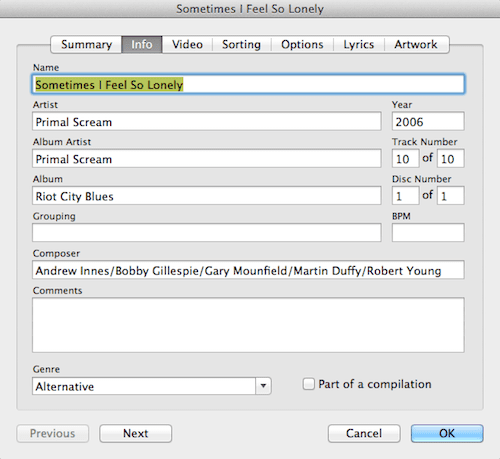
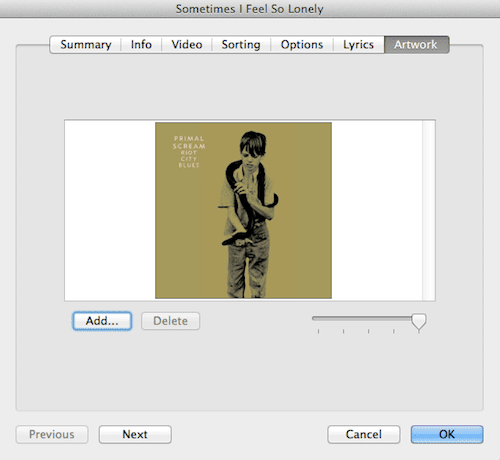
Корак 2: Када будете спремни, укључите УСБ диск и отворите га. Унутра направите фасциклу да бисте своје песме држали одвојено од другог садржаја који можда имате у њему.
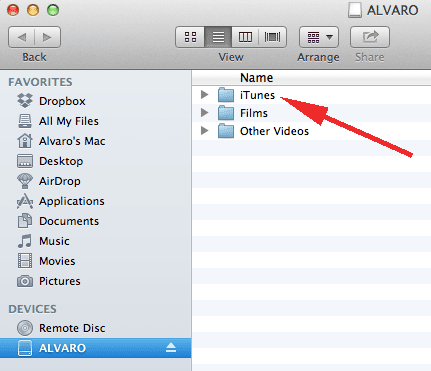
Корак 3: Вратите се у иТунес, изаберите све песме са листе песама и превуците их у фасциклу коју сте управо креирали на свом УСБ диску (наравно, можете да их копирате и налепите).
На вашем ПС3
4. корак: Укључите свој ПС3 НА и прикључите УСБ диск у један од његових УСБ портова. На КСМБ идите до вашег УСБ диска испод Музика а затим притисните тастер троугао дугме за приказ доступних опција. Од њих изаберите Прикажи све, иначе ће се ваш УСБ диск приказати као празан.

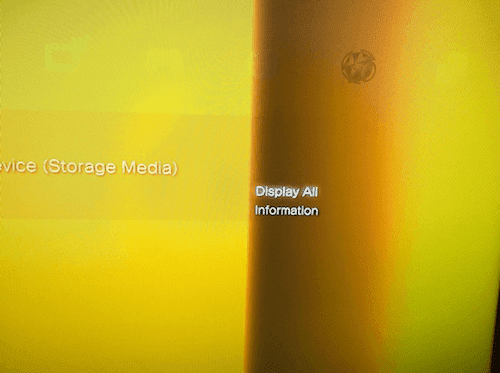
5. корак: Када се открије његов садржај, идите до фасцикле у којој сте похранили песме своје листе песама и отворите је притиском на Икс дугме.
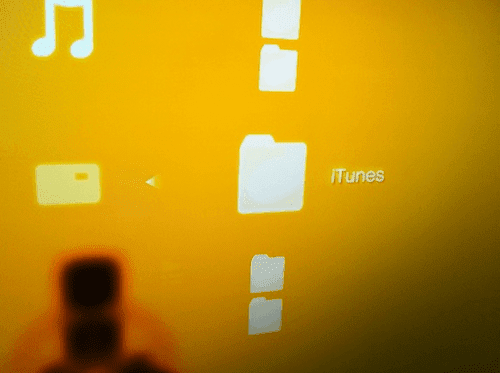

6. корак: Када се открију песме, изаберите било коју од њих и притисните тастер троугао дугме да бисте видели доступне опције. Одатле изаберите Вишеструко копирај. Затим идите на Изабери све и притисните тастер ок дугме.
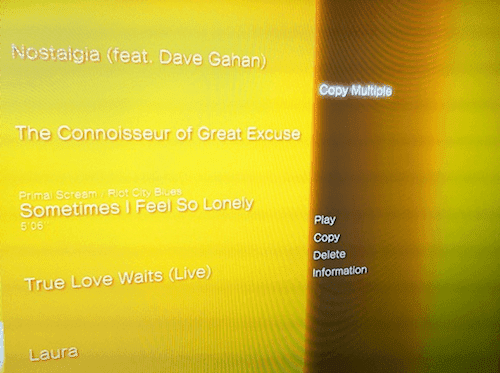
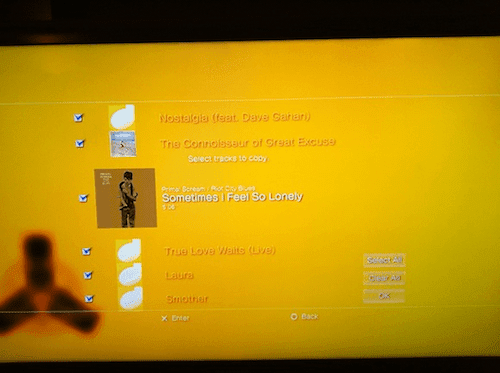
7. корак: Сада када сте своје песме копирали на свој ПС3, време је да направите нову листу песама где ће све ове песме ићи. Да бисте то урадили, идите на Плејлисте опцију и изаберите Креирајте нову плејлисту. Именујте га, а затим притисните изаберите ок.

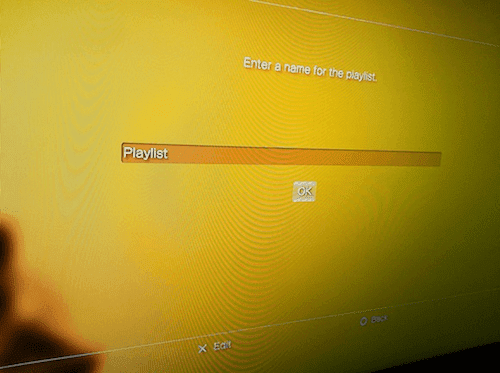

Корак 8: Када завршите са креирањем фасцикле листе песама, идите на њу и притисните троугао дугме још једном. Од доступних опција изаберите Уредити и видећете да се екран дели на два дела да бисте приказали ваше песме са леве стране и вашу листу песама са десне стране.

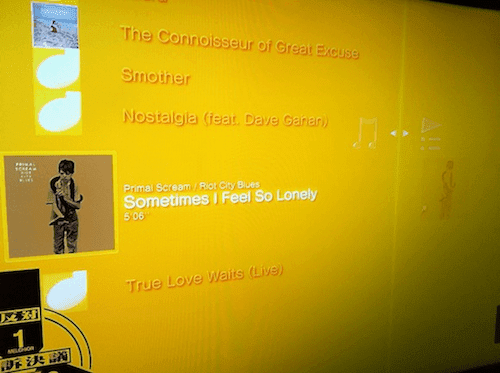
9. корак: Прегледајте песме и притисните Икс дугме да додате оне које желите на своју листу песама. Ако желите једноставно да их све додате, притисните троугао поново дугме и изаберите Додај све.
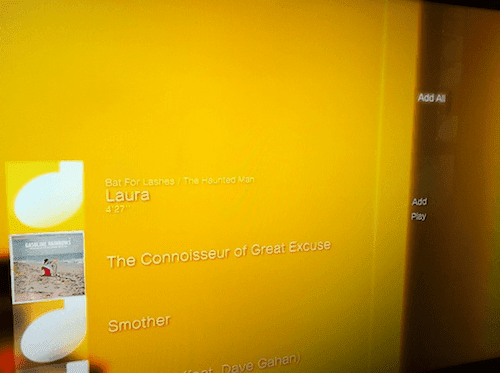

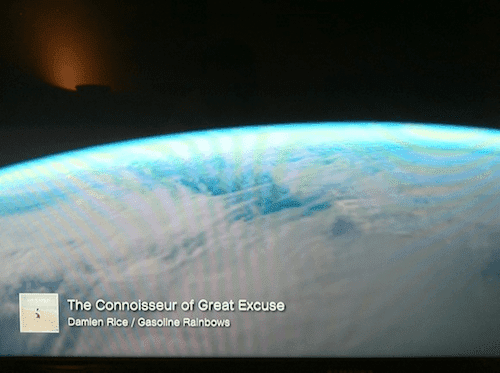
Ваша листа за репродукцију је сада направљена и спремна за уживање.
Последњи пут ажурирано 2. фебруара 2022
Горњи чланак може садржати партнерске везе које помажу у подршци Гуидинг Тецх. Међутим, то не утиче на наш уреднички интегритет. Садржај остаје непристрасан и аутентичан.



